- play_arrow Configuração de filtros de firewall
- play_arrow Entenda como os filtros de firewall protegem sua rede
- Visão geral dos filtros de firewall
- Visão geral do fluxo de dados do roteador
- Visão geral do filtro de firewall sem estado
- Entender como usar filtros de firewall padrão
- Entenda como o firewall filtra fluxos de pacotes de controle
- Componentes de filtro de firewall sem estado
- Pontos de aplicativo de filtro de firewall stateless
- Como os filtros de firewall padrão avaliam pacotes
- Entendendo o filtro de pesquisa rápida do filtro de firewall
- Entendendo os filtros de firewall de saída com PVLANs
- Filtragem seletiva baseada em classe em roteadores PTX
- Diretrizes para configurar filtros de firewall
- Diretrizes para a aplicação de filtros de firewall padrão
- Padrões suportados para filtragem
- Monitoramento do tráfego de filtro de firewall
- Solução de problemas de filtros de firewall
- play_arrow Condições e ações de correspondência do filtro de firewall
- Visão geral dos filtros de firewall (Série OCX)
- Visão geral dos perfis de filtro de firewall nos roteadores da Série ACX (Junos OS Evolved)
- Entendendo as condições de correspondência do filtro de firewall
- Entendendo o planejamento de filtros de firewall
- Entendendo como os filtros de firewall são avaliados
- Entendendo as condições de correspondência do filtro de firewall
- Condições flexíveis de correspondência do filtro de firewall
- Firewall filtra ações sem administração
- Ações de terminação de filtros de firewall
- Condições e ações de correspondência do filtro de firewall (roteadores da Série ACX)
- Condições e ações de correspondência do filtro de firewall em roteadores da Série ACX (Junos OS Evolved)
- Condições de correspondência do filtro de firewall para tráfego independente de protocolo
- Condições de correspondência do filtro de firewall para tráfego IPv4
- Condições de correspondência do filtro de firewall para tráfego IPv6
- Condições de correspondência do filtro de firewall com base em números ou vulses de texto
- Condições de correspondência do filtro de firewall com base em valores de campo bit
- Condições de correspondência do filtro de firewall com base em campos de endereço
- Condições de correspondência do filtro de firewall com base em aulas de endereço
- Entendendo a filtragem baseada em IP e o espelhamento seletivo de portas do tráfego MPLS
- Condições de correspondência do filtro de firewall para tráfego MPLS
- Condições de correspondência do filtro de firewall para tráfego IPv4 ou IPv6 com tag MPLS
- Condições de correspondência do filtro de firewall para tráfego VPLS
- Condições de correspondência do filtro de firewall para tráfego CCC de Camada 2
- Condições de correspondência do filtro de firewall para tráfego de ponte de camada 2
- Suporte a filtros de firewall na interface de loopback
- play_arrow Aplicação de filtros de firewall ao tráfego de mecanismos de roteamento
- Configuração de unidades lógicas na interface de loopback para instâncias de roteamento em VPNs de camada 3
- Exemplo: Configuração de um filtro para limitar o acesso TCP a uma porta com base em uma lista de prefixo
- Exemplo: Configuração de um filtro de firewall sem estado para aceitar tráfego de fontes confiáveis
- Exemplo: Configure um filtro para bloquear o acesso à Telnet e SSH
- Exemplo: Configuração de um filtro para bloquear o acesso TFTP
- Exemplo: Configuração de um filtro para aceitar pacotes com base em bandeiras IPv6 TCP
- Exemplo: Configuração de um filtro para bloquear o acesso TCP a uma porta, exceto de peers BGP especificados
- Exemplo: Configuração de um filtro de firewall sem estado para proteger contra inundações de TCP e ICMP
- Exemplo: Protegendo o mecanismo de roteamento com um filtro de limitação de taxa de pacotes por segundo
- Exemplo: Configuração de um filtro para excluir o tráfego de controle DHCPv6 e ICMPv6 para assinantes LAC
- Requisitos de número de porta para filtros de firewall DHCP
- Exemplo: Configuração de um filtro de firewall DHCP para proteger o mecanismo de roteamento
- play_arrow Aplicação de filtros de firewall ao tráfego de trânsito
- Exemplo: Configuração de um filtro para uso como filtro de fila de entrada
- Exemplo: Configuração de um filtro para combinar em bandeiras IPv6
- Exemplo: Configuração de um filtro para combinar em campos de porta e protocolo
- Exemplo: Configuração de um filtro para contar pacotes aceitos e rejeitados
- Exemplo: Configuração de um filtro para contar e descartar pacotes de opções de IP
- Exemplo: Configuração de um filtro para contar pacotes de opções de IP
- Exemplo: Configuração de um filtro para contagem e amostra de pacotes aceitos
- Exemplo: Configurando um filtro para definir o DSCP Bit a zero
- Exemplo: Configurando um filtro para definir o DSCP Bit a zero
- Exemplo: Configuração de um filtro para combinar com dois critérios não relacionados
- Exemplo: Configuração de um filtro para aceitar pacotes DHCP com base no endereço
- Exemplo: Configurando um filtro para aceitar pacotes OSPF a partir de um prefixo
- Exemplo: Configuração de um filtro de firewall sem estado para lidar com fragmentos
- Configuração de um filtro de firewall para evitar ou permitir a fragmentação de pacotes IPv4
- Configurando um filtro de firewall para descartar pacotes IPv6 de entrada com um cabeçalho de extensão de mobilidade
- Exemplo: Configuração de um filtro de saída com base em endereços IP de origem ou destino IPv6
- Exemplo: Configuração de um filtro de limitação de taxa com base na classe de destino
- play_arrow Configuração de filtros de firewall em sistemas lógicos
- Filtros de firewall em visão geral dos sistemas lógicos
- Diretrizes para configurar e aplicar filtros de firewall em sistemas lógicos
- Referências de um filtro de firewall em um sistema lógico para objetos subordinados
- Referências de um filtro de firewall em um sistema lógico para objetos nonfirewall
- Referências de um objeto nonfirewall em um sistema lógico para um filtro de firewall
- Exemplo: Configuração do encaminhamento baseado em filtro
- Exemplo: Configuração do encaminhamento baseado em filtros em sistemas lógicos
- Exemplo: Configuração de um filtro de firewall sem estado para proteger um sistema lógico contra inundações de ICMP
- Exemplo: Configuração de um filtro de firewall sem estado para proteger um sistema lógico contra inundações de ICMP
- Declarações de filtro de firewall sem suporte para sistemas lógicos
- Ações sem suporte para filtros de firewall em sistemas lógicos
- Encaminhamento baseado em filtros para instâncias de roteamento
- Filtros de tabela de encaminhamento para instâncias de roteamento em roteadores da Série ACX
- Configuração de filtros de tabela de encaminhamento
- play_arrow Configuração de registro e contabilidade de filtro de firewall
- Visão geral da contabilidade dos filtros de firewall
- Visão geral do registro do sistema
- Registro de sistemas de eventos gerados para a instalação do firewall
- Ações de registro de filtro de firewall
- Exemplo: Configuração da coleta de estatísticas para um filtro de firewall
- Exemplo: Configuração de registro para um termo de filtro de firewall
- play_arrow Anexação de vários filtros de firewall a uma única interface
- Aplicação de filtros de firewall em interfaces
- Configuração de filtros de firewall
- Exemplo de classificador multicampo: Configuração da classificação multicampo
- Classificador multicampo para enfileiramento de entrada em roteadores da Série MX com MPC
- Atribuição de classificadores multicampo em filtros de firewall para especificar o comportamento de encaminhamento de pacotes (procedimento CLI)
- Entendendo vários filtros de firewall em uma configuração aninhada
- Diretrizes para referências de nesting a vários filtros de firewall
- Entendendo vários filtros de firewall aplicados como uma lista
- Diretrizes para a aplicação de vários filtros de firewall como lista
- Exemplo: Aplicando listas de vários filtros de firewall
- Exemplo: Referências de nesting a vários filtros de firewall
- Exemplo: Filtragem de pacotes recebidos em um conjunto de interface
- play_arrow Anexando um único filtro de firewall a várias interfaces
- Visão geral das instâncias de filtro de firewall específicas da interface
- Visão geral das instâncias de filtro de firewall específicas da interface
- Filtragem de pacotes recebidos em um conjunto de grupos de interface visão geral
- Filtragem de pacotes recebidos em uma visão geral do conjunto de interface
- Exemplo: Configuração de contadores de filtro de firewall específicos para interface
- Exemplo: Configuração de um filtro de firewall sem estado em um grupo de interface
- play_arrow Configuração de tunelamento baseado em filtro em redes IP
- Entendendo o tunelamento baseado em filtros em redes IPv4
- Tunelamento L2TP baseado em filtro de firewall em visão geral da IPv4 Networks
- Interfaces que oferecem suporte a tunelamento baseado em filtros em redes IPv4
- Componentes do tunelamento baseado em filtros em redes IPv4
- Exemplo: Transporte de tráfego IPv6 pelo IPv4 usando tunelamento baseado em filtro
- play_arrow Configuração de filtros de serviço
- Visão geral do filtro de serviço
- Como os filtros de serviço avaliam pacotes
- Diretrizes para configurar filtros de serviço
- Diretrizes para a aplicação de filtros de serviço
- Exemplo: Configuração e aplicação de filtros de serviço
- Condições de correspondência do filtro de serviço para tráfego IPv4 ou IPv6
- Ações sem gerenciamento do filtro de serviço
- Ações de terminação de filtro de serviço
- play_arrow Configuração de filtros simples
- play_arrow Configuração de filtros de firewall de camada 2
- Entendendo os filtros de firewall usados para controlar o tráfego em domínios de ponte e instâncias VPLS
- Exemplo: Configuração da filtragem de quadros por endereço MAC
- Exemplo: Configuração da filtragem de quadros por bits IEEE 802.1p
- Exemplo: Configuração da filtragem de quadros pela prioridade de perda de pacotes
- Exemplo: Configuração do policiamento e marcação do tráfego entrando em um núcleo VPLS
- Entendendo os filtros de firewall em interfaces gerenciadas por OVSDB
- Exemplo: Aplicando um filtro de firewall em interfaces gerenciadas por OVSDB
- play_arrow Configuração de filtros de firewall para encaminhamento, fragmentos e policiamento
- Visão geral de encaminhamento com base em filtros
- Filtros de firewall que lidam com a visão geral de pacotes fragmentados
- Filtros de firewall stateless que fazem referência à visão geral dos policiais
- Exemplo: Configuração do encaminhamento baseado em filtro no endereço de origem
- Exemplo: Configuração do encaminhamento baseado em filtro para uma interface de saída específica ou endereço IP de destino
- play_arrow Configuração de filtros de firewall (switches da Série EX)
- Visão geral dos filtros de firewall para switches da Série EX
- Entendendo o planejamento de filtros de firewall
- Entendendo as condições de correspondência do filtro de firewall
- Entenda como o firewall filtra fluxos de pacotes de controle
- Entendendo como os filtros de firewall são avaliados
- Entendendo os pontos de processamento de filtro de firewall para pacotes em pontes e roteados em switches da Série EX
- Firewall filtrar condições, ações e modificadores de ação para switches da Série EX
- Suporte de plataforma para condições de correspondência de filtro de firewall, ações e modificadores de ação em switches da Série EX
- Suporte para condições e ações de correspondência para filtros de firewall de loopback em switches
- Configuração de filtros de firewall (procedimento CLI)
- Entenda como os filtros de firewall testam o protocolo de um pacote
- Entendendo o encaminhamento baseado em filtros para switches da Série EX
- Exemplo: Configuração de filtros de firewall para tráfego de portas, VLAN e roteadores em switches da Série EX
- Exemplo: Configuração de um filtro de firewall em uma interface de gerenciamento em um switch da Série EX
- Exemplo: Usando o encaminhamento baseado em filtro para rotear o tráfego de aplicativos para um dispositivo de segurança
- Exemplo: Aplicação de filtros de firewall a vários suplicantes em interfaces habilitadas para autenticação 802.1X ou MAC RADIUS
- Verificando se os policiais estão operacionais
- Solução de problemas de filtros de firewall
- play_arrow Configuração de filtros de firewall (switches da Série QFX, switches EX4600, roteadores da Série PTX)
- Visão geral dos filtros de firewall (Série QFX)
- Entendendo o planejamento de filtros de firewall
- Planejando o número de filtros de firewall para criar
- Condições e ações de correspondência do filtro de firewall (switches da série QFX e EX)
- Condições e ações de correspondência do filtro de firewall (QFX10000 switches)
- Condições e ações de correspondência do filtro de firewall (roteadores da Série PTX)
- Diferenças de firewall e policiamento entre roteadores de transporte de pacotes da Série PTX e roteadores matrix da Série T
- Configuração de filtros de firewall
- Aplicação de filtros de firewall em interfaces
- Visão geral dos filtros de firewall MPLS na interface de loopback
- Configuração de filtros de firewall MPLS e policiais em switches
- Configuração de filtros de firewall MPLS e policiais em roteadores
- Configuração de filtros de firewall MPLS e policiais
- Entender como um filtro de firewall testa um protocolo
- Entendendo os pontos de processamento de filtro de firewall para pacotes roteados e em pontes
- Entendendo o encaminhamento baseado em filtros
- Exemplo: Usando o encaminhamento baseado em filtro para rotear o tráfego de aplicativos para um dispositivo de segurança
- Configuração de um filtro de firewall para des encapsular o tráfego GRE ou IPIP
- Verificando se os filtros de firewall estão operacionais
- Monitoramento do tráfego de filtro de firewall
- Resolução de problemas da configuração do filtro de firewall
- play_arrow Configuração da contabilidade e registro de filtros de firewall (switches EX9200)
-
- play_arrow Configuração de policiais de trânsito
- play_arrow Entendendo os policiais de trânsito
- Visão geral da implementação do policiador
- Visão geral do ARP Policer
- Exemplo: Configurando o ARP Policer
- Entendendo os benefícios dos policiais e algoritmos de balde de símbolo
- Determinando o tamanho adequado da explosão para policiais de trânsito
- Controle do acesso à rede usando a visão geral do policiamento de tráfego
- Tipos de policiais de trânsito
- Operações de filtro de ordem de policiamento e firewall
- Entendendo o comprimento do quadro para policiamento de pacotes
- Padrões de suporte para policiamento
- Visão geral da configuração do policial hierárquico
- Entendendo policiais hierárquicos aprimorados
- Visão geral do policial baseado em packets por segundo (pps)
- Diretrizes para a aplicação de policiais de trânsito
- Suporte para interfaces de ethernet agregadas
- Exemplo: Configurando um policiador de interface física para agregar tráfego em uma interface física
- Diferenças de firewall e policiamento entre roteadores de transporte de pacotes da Série PTX e roteadores matrix da Série T
- Visão geral dos policiais hierárquicos dos roteadores da Série ACX
- Diretrizes para configurar policiais hierárquicos em roteadores da Série ACX
- Modos hierárquicos de policiamento em roteadores da Série ACX
- Processamento de policiais hierárquicos em roteadores da Série ACX
- Ações realizadas para policiais hierárquicos em roteadores da Série ACX
- Configuração de policiais agregados de pais e filhos em roteadores da Série ACX
- play_arrow Configuração dos limites e ações da taxa de policiamento
- play_arrow Configuração de policiais de camada 2
- Policiais hierárquicos
- Configuração de sobrecarga de um policial
- Policiais de duas cores e três cores na Camada 2
- Policiamento de tráfego de camada 2 na visão geral da Pseudowire
- Configurando um policiador de camada 2 de duas cores para o Pseudowire
- Configurando um policiador de camada 2 de três cores para o Pseudowire
- Aplicando os policiais em interfaces de perfil dinâmico
- Anexação de perfis dinâmicos a instâncias de roteamento
- Usando variáveis para o policiamento de tráfego de camada 2 na visão geral da Pseudowire
- Configuração de um policiador para a configuração complexa
- Criação de um perfil dinâmico para a configuração complexa
- Anexação de perfis dinâmicos a instâncias de roteamento para a configuração complexa
- Verificação de policiais de tráfego de camada 2 em conexões VPLS
- Entendendo os policiais em interfaces gerenciadas por OVSDB
- Exemplo: Aplicar um policiador em interfaces gerenciadas por OVSDB
- play_arrow Configuração de policiais de tráfego de duas cores e três cores na camada 3
- Visão geral da configuração do policiamento de duas cores
- Policiais básicos de duas cores de taxa única
- Policiais de largura de banda
- Ações de contagem e policiamento específicas de prefixo
- Sobrecarga do policial para explicar a modelagem da taxa no gerente de tráfego
- Visão geral da configuração do policiador de três cores
- Aplicando policiais
- Diretrizes de configuração de policiais de três cores
- Policiais básicos de três cores de taxa única
- Policiais básicos de três cores de duas categorias
- Exemplo: Configurando um policiador de três cores de duas categorias
- play_arrow Configuração de policiais de tráfego de interface lógica e física na camada 3
- play_arrow Configuração de policiais em switches
- Visão geral dos policiais
- Tipos de policiais de trânsito
- Entendendo o uso de policiais em filtros de firewall
- Entendendo a arquitetura de marcação tricolor
- Configuração de policiais para controlar taxas de tráfego (procedimento CLI)
- Configuração de policiais de marcação tricolor
- Entender os policiais com grupos de agregação de enlaces
- Entendendo o modo color-blind para marcação tricolor de taxa única
- Entendendo o modo de reconhecimento de cores para marcação tricolor de taxa única
- Entendendo o modo color-blind para marcação tricolor de duas categorias
- Entendendo o modo de reconhecimento de cores para marcação tricolor de duas categorias
- Exemplo: Usando listas de policiais e prefixos de duas cores
- Exemplo: Usando policiais para gerenciar a sobrescrição
- Atribuição de aulas de encaminhamento e prioridade de perda
- Configuração de policiais de saída color-blind para PLP médio-baixo
- Configuração de policiais de duas cores e três cores para controlar as taxas de tráfego
- Verificando se os policiais de duas cores estão operacionais
- Verificando se os policiais tricolores estão operacionais
- Resolução de problemas da configuração do policial
- Resolução de problemas da configuração do policial
-
- play_arrow Declarações de configuração e comandos operacionais
- play_arrow Solução de problemas
- play_arrow Base de conhecimento
-
Nesta página
Exemplo: Encaminhamento de pacotes para a interface de descarte
Este exemplo mostra como usar o roteamento de descarte para mitigar ataques de negação de serviço (DoS), proteger recursos vitais de rede contra ataques externos, fornecer serviços de proteção aos clientes para que cada cliente possa iniciar sua própria proteção e registrar e rastrear tentativas de DoS.
Requisitos
Nenhuma configuração especial além da inicialização do dispositivo é necessária antes de configurar este exemplo.
Visão geral
No roteamento de descarte, os roteadores são configurados com regras que não permitem que milhões de solicitações em um curto período de tempo sejam enviadas para o mesmo endereço. Se muitas solicitações forem recebidas em um curto período de tempo, o roteador simplesmente descarta as solicitações sem encaminhá-las. As solicitações são enviadas a um roteador que não encaminha os pacotes. As rotas problemáticas são às vezes referidas como rotas de descarte ou rotas black-holed. Os tipos de rotas que devem ser descartadas são identificados como ataques a clientes de pares ou outros clientes, ataques de clientes a pares ou outros clientes, controladores de ataque, que são hosts que fornecem instruções de ataque e espaços de endereço não alocados, conhecidos como bogons ou endereços IP inválidos.
Após a tentativa de ataque ser identificada, os operadores podem implementar uma configuração para mitigar o ataque. Uma maneira de configurar o roteamento de descarte no Junos OS é criar uma rota estática de descarte para cada salto próximo usado para rotas de descarte. Uma rota estática de descarte usa a opção discard .
Por exemplo:
user@host# show routing-options
static {
route 192.0.2.101/32 discard;
route 192.0.2.103/32 discard;
route 192.0.2.105/32 discard;
}
user@host> show route protocol static terse inet.0: 3 destinations, 3 routes (3 active, 0 holddown, 0 hidden) + = Active Route, - = Last Active, * = Both A V Destination P Prf Metric 1 Metric 2 Next hop AS path * ? 192.0.2.101/32 S 5 Discard * ? 192.0.2.103/32 S 5 Discard * ? 192.0.2.105/32 S 5 Discard
Outra estratégia, que é o foco principal deste exemplo, é usar a política de roteamento e a interface de descarte. Nessa abordagem, a interface de descarte contém o próximo salto que você está atribuindo às rotas nulas. Uma interface de descarte pode ter apenas uma unidade lógica (unidade 0), mas você pode configurar vários endereços IP na unidade 0.
Por exemplo:
user@host# show interfaces dsc
unit 0 {
family inet {
address 192.0.2.102/32 {
destination 192.0.2.101;
}
address 192.0.2.104/32 {
destination 192.0.2.103;
}
address 192.0.2.106/32 {
destination 192.0.2.105;
}
}
}
user@host> show interfaces terse dsc
b
Interface Admin Link Proto Local Remote
dsc up up
dsc.0 up up inet 192.0.2.102 --> 192.0.2.101
192.0.2.104 --> 192.0.2.103
192.0.2.106 --> 192.0.2.105A vantagem de usar uma interface de descarte em vez de usar rotas estáticas de descarte é que a interface de descarte permite que você configure e atribua filtros à interface para contagem, registro e amostragem do tráfego. Isso é demonstrado neste exemplo.
Para realmente descartar pacotes, é necessário uma política de roteamento anexada às sessões bgp. Para localizar rotas elegíveis para descartes, você pode usar um filtro de rota, uma lista de acesso ou um valor de comunidade BGP.
Por exemplo, veja como você usaria um filtro de rota:
Filtro de rota
protocols {
bgp {
import blackhole-by-route;
}
}
policy-options {
policy-statement blackhole-by-route {
term specific-routes {
from {
route-filter 10.10.10.1/32 exact;
route-filter 10.20.20.2/32 exact;
route-filter 10.30.30.3/32 exact;
route-filter 10.40.40.4/32 exact;
}
then {
next-hop 192.0.2.101
}
}
}
}
Figura 1 mostra a rede de amostra.
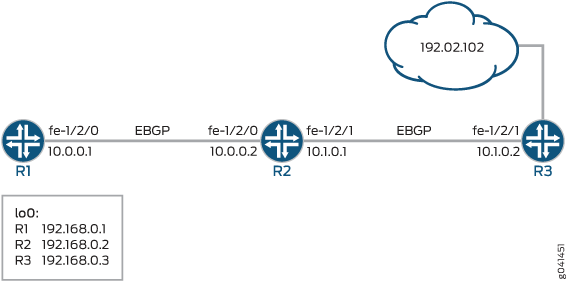
O exemplo inclui três roteadores com sessões BGP (EBGP) externas estabelecidas.
O dispositivo R1 representa o dispositivo de ataque. O dispositivo R3 representa o roteador mais próximo do dispositivo que está sendo atacado. O dispositivo R2 mitiga o ataque encaminhando pacotes para a interface de descarte.
O exemplo mostra um filtro de saída aplicado à interface de descarte.
Um problema com o uso de um único filtro de rota nulo é a visibilidade. Todos os pacotes de descarte aumentam o mesmo contador. Para ver quais categorias de pacotes estão sendo descartadas, use o uso de classe de destino (DCU) e associe uma classe definida pelo usuário com cada comunidade de rotas nulas. Em seguida, consulte as aulas de DCU em um filtro de firewall. Para exemplos relacionados, veja Exemplo: Prefixos de origem e destino de agrupamento em uma classe de encaminhamento e Exemplo: Configuração de um filtro de limitação de taxa com base na classe de destino.
Em comparação com o uso de filtros de rota e listas de acesso, usar um valor da comunidade é a abordagem menos difícil administrativamente e mais escalável. Portanto, esta é a abordagem mostrada neste exemplo.
Por padrão, o próximo salto deve ser igual ao endereço peer BGP (EBGP) externo. Alterar o próximo salto para serviços de rota nulos requer que o recurso multihop seja configurado nas sessões de EBGP.
Configuração rápida da CLI mostra a configuração de todos os dispositivos em Figura 1.
A seção #configuration756__policy-discard-st descreve as etapas do dispositivo R2.
Configuração
Procedimento
Configuração rápida da CLI
Para configurar este exemplo rapidamente, copie os seguintes comandos, cole-os em um arquivo de texto, remova qualquer quebra de linha, altere os detalhes necessários para combinar com a configuração da sua rede e, em seguida, copie e cole os comandos no CLI no nível de [edit] hierarquia.
Dispositivo R1
set interfaces fe-1/2/0 unit 0 family inet address 10.0.0.1/30 set interfaces lo0 unit 0 family inet address 192.168.0.1/32 set protocols bgp group ext type external set protocols bgp group ext peer-as 200 set protocols bgp group ext neighbor 10.0.0.2 set routing-options autonomous-system 100
Dispositivo R2
set interfaces fe-1/2/0 unit 0 family inet address 10.0.0.2/30 set interfaces fe-1/2/1 unit 0 family inet address 10.1.0.1/30 set interfaces dsc unit 0 family inet filter output log-discard set interfaces dsc unit 0 family inet address 192.0.2.102/32 destination 192.0.2.101 set interfaces lo0 unit 0 family inet address 192.168.0.2/32 set protocols bgp import blackhole-policy set protocols bgp group ext type external set protocols bgp group ext multihop set protocols bgp group ext export dsc-export set protocols bgp group ext neighbor 10.0.0.1 peer-as 100 set protocols bgp group ext neighbor 10.1.0.2 peer-as 300 set policy-options policy-statement blackhole-policy term blackhole-communities from community blackhole-all-routers set policy-options policy-statement blackhole-policy term blackhole-communities then next-hop 192.0.2.101 set policy-options policy-statement dsc-export from route-filter 192.0.2.101/32 exact set policy-options policy-statement dsc-export from route-filter 192.0.2.102/32 exact set policy-options policy-statement dsc-export then community set blackhole-all-routers set policy-options policy-statement dsc-export then accept set policy-options community blackhole-all-routers members 100:5555 set routing-options static route 192.0.2.102/32 next-hop 192.0.2.101 set routing-options autonomous-system 200 set firewall filter log-discard term one then count counter set firewall filter log-discard term one then log
Dispositivo R3
set interfaces fe-1/2/1 unit 0 family inet address 10.1.0.2/30 set interfaces lo0 unit 0 family inet address 192.168.0.3/32 set interfaces lo0 unit 0 family inet address 192.0.2.102/32 set protocols bgp group ext type external set protocols bgp group ext peer-as 200 set protocols bgp group ext neighbor 10.1.0.1 set routing-options autonomous-system 300
Procedimento passo a passo
O exemplo a seguir exige que você navegue por vários níveis na hierarquia de configuração. Para obter instruções sobre como fazer isso, veja Use o editor de CLI no modo de configuração no Guia de usuário do Junos OS CLI.
Para configurar o dispositivo R2:
Crie as interfaces do roteador.
content_copy zoom_out_map[edit interfaces] user@R2# set fe-1/2/0 unit 0 family inet address 10.0.0.2/30 user@R2# set fe-1/2/1 unit 0 family inet address 10.1.0.1/30 user@R2# set lo0 unit 0 family inet address 192.168.0.2/32
Configure um filtro de firewall que corresponda a todos os pacotes e contagens e registre os pacotes.
content_copy zoom_out_map[edit firewall filter log-discard term one] user@R2# set then count counter user@R2# set then log
Crie uma interface de descarte e aplique o filtro de firewall de saída.
Os filtros de firewall de entrada não têm impacto neste contexto.
content_copy zoom_out_map[edit interfaces dsc unit 0 family inet] user@R2# set filter output log-discard user@R2# set address 192.0.2.102/32 destination 192.0.2.101
Configure uma rota estática que envia o próximo salto para o endereço de destino especificado na interface de descarte.
content_copy zoom_out_map[edit routing-options static] user@R2# set route 192.0.2.102/32 next-hop 192.0.2.101
Configure o peering BGP.
content_copy zoom_out_map[edit protocols bgp ] user@R2# set group ext type external user@R2# set group ext multihop user@R2# set group ext neighbor 10.0.0.1 peer-as 100 user@R2# set group ext neighbor 10.1.0.2 peer-as 300
Configure as políticas de roteamento.
content_copy zoom_out_map[edit policy-options policy-statement blackhole-policy term blackhole-communities] user@R2# set from community blackhole-all-routers user@R2# set then next-hop 192.0.2.101 [edit policy-options policy-statement dsc-export] user@R2# set from route-filter 192.0.2.101/32 exact user@R2# set from route-filter 192.0.2.102/32 exact user@R2# set then community set blackhole-all-routers user@R2# set then accept [edit policy-options community blackhole-all-routers] user@R2# set members 100:5555
Aplicar as políticas de roteamento.
content_copy zoom_out_map[edit protocols bgp ] user@R2# set import blackhole-policy user@R2# set group ext export dsc-export
Configure o número do sistema autônomo (AS).
content_copy zoom_out_map[edit routing-options] user@R2# set autonomous-system 200
Resultados
A partir do modo de configuração, confirme sua configuração emitindo comandos show interfacesshow routing-optionsshow protocols show policy-optionse show firewall comandos. Se a saída não exibir a configuração pretendida, repita as instruções neste exemplo para corrigir a configuração.
[edit]
user@R2# show interfaces
fe-1/2/0 {
unit 0 {
family inet {
address 10.0.0.2/30;
}
}
}
fe-1/2/1 {
unit 0 {
family inet {
address 10.1.0.1/30;
}
}
}
dsc {
unit 0 {
family inet {
filter {
output log-discard;
}
address 192.0.2.102/32 {
destination 192.0.2.101;
}
}
}
}
lo0 {
unit 0 {
family inet {
address 192.168.0.2/32;
}
}
}
user@R2# show protocols
bgp {
import blackhole-policy;
group ext {
type external;
multihop;
export dsc-export;
neighbor 10.0.0.1 {
peer-as 100;
}
neighbor 10.1.0.2 {
peer-as 300;
}
}
}
user@R2# show policy-options
policy-statement blackhole-policy {
term blackhole-communities {
from community blackhole-all-routers;
then {
next-hop 192.0.2.101;
}
}
}
policy-statement dsc-export {
from {
route-filter 192.0.2.101/32 exact;
route-filter 192.0.2.102/32 exact;
}
then {
community set blackhole-all-routers;
accept;
}
}
community blackhole-all-routers members 100:5555;
user@R2# show routing-options
static {
route 192.0.2.102/32 next-hop 192.0.2.101;
}
autonomous-system 200;
user@R2# show firewall
filter log-discard {
term one {
then {
count counter;
log;
}
}
}
Se você terminar de configurar o dispositivo, entre no commit modo de configuração.
Verificação
Confirme se a configuração está funcionando corretamente.
- Limpar os contadores de firewall
- Pingando no endereço 192.0.2.101
- Verificando o filtro de saída
- Verificando o atributo da comunidade
Limpar os contadores de firewall
Propósito
Libere os contadores para ter certeza de que está começando de um estado zero (0) conhecido.
Ação
A partir do Dispositivo R2, execute o
clear firewallcomando.content_copy zoom_out_mapuser@R2> clear firewall filter log-discard
A partir do Dispositivo R2, execute o
show firewallcomando.content_copy zoom_out_mapuser@R2> show firewall filter log-discard Filter: /log-discard Counters: Name Bytes Packets counter 0 0
Pingando no endereço 192.0.2.101
Propósito
Envie pacotes para o endereço de destino.
Ação
A partir do Dispositivo R1, execute o ping comando.
user@R1> ping 192.0.2.101 PING 192.0.2.101 (192.0.2.101): 56 data bytes ^C --- 192.0.2.101 ping statistics --- 4 packets transmitted, 0 packets received, 100% packet loss
Significado
Como esperado, a solicitação de ping falha e nenhuma resposta é enviada. Os pacotes estão sendo descartados.
Verificando o filtro de saída
Propósito
Verifique se o filtro de firewall do Dispositivo R2 está funcionando corretamente.
Ação
A partir do Dispositivo R2, insira o show firewall filter log-discard comando.
user@R2> show firewall filter log-discard Filter: log-discard Counters: Name Bytes Packets counter 336 4
Significado
Como esperado, o contador está sendo incrementado.
O pacote de ping transporta mais 20 bytes de sobrecarga IP, bem como 8 bytes de cabeçalho ICMP.
Verificando o atributo da comunidade
Propósito
Verifique se a rota está sendo marcada com o atributo da comunidade.
Ação
A partir do Dispositivo R1, insira o show route extensive comando, usando o endereço vizinho para Dispositivo R2, 192.0.2.101.
user@R1> show route 192.0.2.101 extensive
inet.0: 4 destinations, 4 routes (4 active, 0 holddown, 0 hidden)
192.0.2.101/32 (1 entry, 1 announced)
TSI:
KRT in-kernel 192.0.2.101/32 -> {10.0.0.2}
*BGP Preference: 170/-101
Next hop type: Router, Next hop index: 684
Address: 0x94141d8
Next-hop reference count: 2
Source: 10.0.0.2
Next hop: 10.0.0.2 via fe-1/2/0.0, selected
Session Id: 0x8000a
State: <Active Ext>
Local AS: 100 Peer AS: 200
Age: 53:03
Validation State: unverified
Task: BGP_200.10.0.0.2+63097
Announcement bits (1): 2-KRT
AS path: 200 I
Communities: 100:5555
Accepted
Localpref: 100
Router ID: 192.168.0.2
Significado
Como esperado, quando o Dispositivo R2 anuncia a rota 192.0.2.101 para o Dispositivo R1, o Dispositivo R2 adiciona a tag da comunidade 100:5555.





















